ငါ့ကိုသိအောင်လုပ်ပါ Private DNS ကို အသုံးပြု၍ Android စက်ပစ္စည်းများတွင် ကြော်ငြာများကို မည်သို့ပိတ်ဆို့နည်း သင်၏ Ultimate လမ်းညွှန် 2023 မှာ
ပေါ့ပ်အပ်ကြော်ငြာများသည် ကျွန်ုပ်တို့အားလုံး မုန်းတီးသည့်အရာဖြစ်ကြောင်း ဝန်ခံကြပါစို့။ ကျွန်ုပ်တို့ကို စိတ်အနှောက်အယှက်ဖြစ်စေရုံသာမက ကျွန်ုပ်တို့၏ဗီဒီယိုကြည့်ရှုခြင်း သို့မဟုတ် အင်တာနက်ကြည့်ရှုခြင်းအတွေ့အကြုံကိုလည်း ပျက်စီးစေသည်။ ထို့အပြင်၊ သင့်ဖုန်းတွင် adware ပါရှိနေပါက၊ ၎င်းသည် သင့်အား ထိခိုက်စေနိုင်သည်။ ဘက်ထရီသက်တမ်း ၎င်း၏စွမ်းဆောင်ရည်။
စနစ်တစ်ခုလုံး ကြော်ငြာပိတ်ဆို့ခြင်း နှင့်ပတ်သက်လာလျှင် rooting သည် ရွေးချယ်စရာတစ်ခုဟု ထင်ရသော်လည်း ယနေ့ခေတ်တွင် အသုံးပြုသူများသည် ၎င်းတို့၏ စက်များတွင် ၎င်းကို ပြုလုပ်ခဲပါသည်။ ၎င်းသည် လုံခြုံရေးအန္တရာယ်များစွာကို ဖြစ်ပေါ်စေပြီး အခြားအရာများကိုလည်း ဖြစ်စေသည်။
ဒီတော့ root မလုပ်ဘဲနဲ့ သင့် Android စက်ပစ္စည်းထဲက ကြော်ငြာတွေကို ဖယ်ရှားပြီး ပိတ်ဆို့နိုင်မယ်လို့ ပြောခဲ့ရင်ကော။ ဒါက ရွေးချယ်မှုတစ်ခုနဲ့ ဖြစ်နိုင်တယ်။ DNS ကို သီးသန့်ပါ Android စနစ်အတွက်။ Google သည် (ခေါ်) လုပ်ဆောင်ချက်အသစ်ကို မိတ်ဆက်ပြီးဖြစ်သည်။ပုဂ္ဂလိက DNS) သို့မဟုတ် DNS ကို မှတဆင့် TLS ဗားရှင်းပေါ်တွင် အန်းဒရွိုက် Pie.
၎င်းသည် အသုံးပြုသူများအား Android ပေါ်ရှိ မတူညီသော DNS တစ်ခုသို့ အလွယ်တကူ ပြောင်းလဲရန် သို့မဟုတ် ချိတ်ဆက်နိုင်စေသည့် အင်္ဂါရပ်တစ်ခုဖြစ်သည်။ သီးသန့် DNS ရွေးချယ်မှုကို ခွင့်ပြုသည်။ အန်းဒရွိုက် Pie အသုံးပြုသူများသည် Wi-Fi ကွန်ရက်တစ်ခုစီအတွက် သီးခြား DNS ဆာဗာကို သတ်မှတ်သည် (ဝိုင်ဖိုင်) နှင့် မိုဘိုင်းကွန်ရက်များကို တစ်ခုပြီးတစ်ခု ပြောင်းလဲခြင်းအစား တစ်နေရာတည်းတွင် ထားရှိပါ။ ထို့ကြောင့် သင်သည် Android စက်များတွင် ကြော်ငြာများကို ပိတ်ဆို့လိုပါက၊ သင်ပြောင်းရန်သာ လိုအပ်သည်။ Adguard DNS.
Adguard DNS ဆိုတာဘာလဲ။
တရားဝင် ဝဘ်ဆိုဒ်အရ၊ AdGuard DNS မည်သည့်အက်ပ်ကိုမှ ထည့်သွင်းရန်မလိုအပ်သော အင်တာနက်ကြော်ငြာများကို ပိတ်ဆို့ရန် မိုက်မဲသောနည်းလမ်း။ ၎င်းသည် အခမဲ့ဖြစ်ပြီး စက်တိုင်းနှင့် တွဲဖက်အသုံးပြုနိုင်သည်။ အဓိကအရာမှာ AdGuard DNS Android စက်ပစ္စည်းများတွင် rooting လုပ်ရန်မလိုအပ်ဘဲ system-wide ad blocking ကိုရရှိခြင်းဖြစ်သည်။
ဆိုလိုသည်မှာ သင်သည် သင့်စက်ကို root လုပ်ရန် သို့မဟုတ် ကစားရန် မလိုအပ်တော့ပါ။ ခရုမ်းအလံ သင့် Android စက်တွင် ကြော်ငြာများကို ပိတ်ရန်။ ထို့ကြောင့် ဤဆောင်းပါးတွင်၊ ကြော်ငြာများကိုအသုံးပြု၍ ပိတ်ဆို့ရန်နှင့် ပိတ်ဆို့ရန် ကူညီပေးမည့် ထိရောက်သောနည်းလမ်းကို သင့်အား မျှဝေပါမည်။ ပုဂ္ဂလိက DNS.
Private DNS ကို အသုံးပြု၍ သင့်ဖုန်းရှိ ကြော်ငြာများကို ပိတ်ဆို့ရန် အဆင့်များ
သင့်ဖုန်းသည် Android အသုံးပြုနေကြောင်း သေချာပါစေ။9) ဌပနာမုံ့ သို့မဟုတ် ပိုမြင့်သည်။ ဗားရှင်းပေါ်တွင်အလုပ်လုပ်နေလျှင် ဌပနာမုံ့ အောက်ပါ ရိုးရှင်းသော အဆင့်အချို့ကို လိုက်နာပါ။
- ပထမဆုံးအနေနဲ့ Android menu ကိုဖွင့်ပြီး (ကိုနှိပ်ပါ။သတ်မှတ်ချက်များ) ရောက်ရှိရန် ဆက်တင်များ.
- ထို့နောက် tab အောက်တွင် (သတ်မှတ်ချက်များ) ဆိုလိုသည် ဆက်တင်များ တွင် သင်သတ်မှတ်ရန်လိုအပ်သည် (ကွန်ယက်နှင့်အင်တာနက်) ဆိုလိုသည် ကွန်ရက်နှင့် အင်တာနက် သို့မဟုတ် ကြိုးမဲ့နှင့် ကွန်ရက်များ.
သတ်မှတ်ချက်များ - အတွင်း၌ (ကွန်ယက်နှင့်အင်တာနက်ဆက်တင်များ) ဆိုလိုသည် ကွန်ရက်နှင့် အင်တာနက် ဆက်တင်များ ပေါ်တွင် ရွေးချယ်ပါ (ပုဂ္ဂလိက DNS).
ပုဂ္ဂလိက DNS - ယခု၊ သင်သည် option ကိုရွေးချယ်ရန်လိုအပ်သည် (သီးသန့် DNS ကို စီစဉ်သတ်မှတ်ပါ။) အထူး DNS ကိုပြင်ဆင်ရန်။
- ထို့နောက် (အောက်တွင်hostname) ဆိုလိုသည် လက်ခံသူအမည် ၊ ရေးပါ : (dns.adguard.com) အောက်ပါပုံကဲ့သို့ ကွင်းစကွင်းပိတ်များ မပါဘဲ
သီးသန့် DNS ကို စီစဉ်သတ်မှတ်ပါ။ - သိမ်းဆည်းရန် ဆက်တင်များ ပြုလုပ်ပါ။ ထို့နောက် Google Chrome browser ကိုဖွင့်ပါ။
- ထို့နောက် ဘရောက်ဆာ၏ထိပ်ရှိ URL ဘားတွင် အောက်ပါတို့ကို ရိုက်ထည့်ပါ- (chrome: // အလံ) ကွင်းစကွင်းပိတ်မပါဘဲ နှိပ်ပါ။ ဝင်ရောက် أو အကောင်အထည်ဖော်ရေး.
chrome: // အလံ - ယခုရှာဖွေပါ (DNS ကို), ထို့နောက် ပိတ်ပါ။ ရွေးချယ်မှု (DNS ကို Async လုပ်ပါ။).
(Async DNS) ရွေးချယ်မှုကို ပိတ်ပါ။ - ထို့နောက် browser ၏ထိပ်ရှိ URL bar တွင် အောက်ပါတို့ကို ရိုက်ထည့်ပါ- (chrome: // အသားတင် - ပြည်တွင်း) ကွင်းစကွင်းပိတ်မပါဘဲ နှိပ်ပါ။ ဝင်ရောက် أو အကောင်အထည်ဖော်ရေး.
chrome: // အသားတင် - ပြည်တွင်း - တက်ဘ်ကို ရွေးပါ (DNS ကို) ထို့နောက် option ကိုနှိပ်ပါ (Clear Cache) cache ကိုရှင်းလင်းရန်.
လက်ခံသူ ကက်ရှ်ကို ရှင်းလင်းပါ။ - ထို့နောက် ပြောင်းလဲမှုများကို အသုံးပြုရန် သင်၏ Google Chrome ဘရောက်ဆာကို ယခု ပြန်လည်စတင်ပါ။
ဤသည်မှာ သီးသန့် DNS အင်္ဂါရပ်ကို အသုံးပြု၍ Android စက်များတွင် ကြော်ငြာများကို ပိတ်ဆို့နည်း၏ အထူးနည်းလမ်းဖြစ်သည်။
အရေးကြီးမှတ်စု: ပိတ်ပင်မည်မဟုတ်ပါ။ Adguard DNS ကြော်ငြာများအားလုံး၊ သို့သော် ၎င်းသည် ပေါ့ပ်အပ်များကဲ့သို့ စိတ်အနှောက်အယှက်ဖြစ်စေဆုံးသော ကြော်ငြာများကို ပိတ်ဆို့သွားမည်ဖြစ်သည်။
ယခင်စာကြောင်းများရှိ နည်းလမ်းသည် ဝဘ်စာမျက်နှာတိုင်းမှ ကြော်ငြာများကို ဖယ်ရှားမည်ဖြစ်သည်။
သင်တို့သည်လည်းအကြောင်းကိုလေ့လာရန်စိတ်ဝင်စားပေမည်။
- 10 ခုနှစ်အတွက် Android အတွက် အကောင်းဆုံး DNS Changer အက်ပ် 2023 ခု
- ၂၀၂၁ ၏အကောင်းဆုံးအခမဲ့ DNS (နောက်ဆုံးစာရင်း)
- PC အတွက်အမြန်ဆုံး DNS ကိုဘယ်လိုရှာမလဲ
- ကြော်ငြာများကိုဖယ်ရှားရန် Windows 10 တွင် AdGuard DNS ကိုထည့်သွင်းနည်း
- နှင့်သိခြင်း အင်တာနက်မြန်နှုန်းမြှင့်တင်ရန် PS5 တွင် DNS ဆက်တင်များကိုမည်သို့ပြောင်းရမည်နည်း။
- Router ၏ DNS ပြောင်းလဲခြင်း၏ရှင်းလင်းချက်
- DNS Windows 11 ကိုဘယ်လိုပြောင်းမလဲ
မင်းသိဖို့ဒီဆောင်းပါးကမင်းအတွက်အသုံးဝင်မယ်လို့ငါတို့မျှော်လင့်တယ် Private DNS ကို အသုံးပြု၍ Android စက်များတွင် ကြော်ငြာများကို ပိတ်ဆို့နည်း 2023 ခုနှစ်အတွက်။ သင်၏ထင်မြင်ယူဆချက်နှင့် အတွေ့အကြုံကို မှတ်ချက်များတွင် ကျွန်ုပ်တို့နှင့် မျှဝေပါ။ ဒါ့အပြင် ဆောင်းပါးက သင့်အတွက် အထောက်အကူဖြစ်တယ်ဆိုရင် အဲဒါကို သင့်သူငယ်ချင်းတွေနဲ့ သေချာမျှဝေပါ။


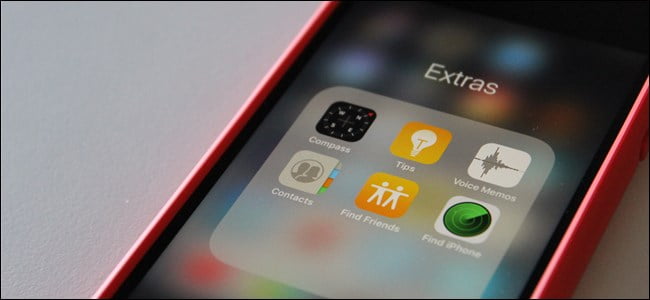














အရမ်းအရေးကြီးတဲ့အကြောင်းအရာပါ အစ်ကိုရေ ကျေးဇူးအများကြီးတင်ပါတယ်။